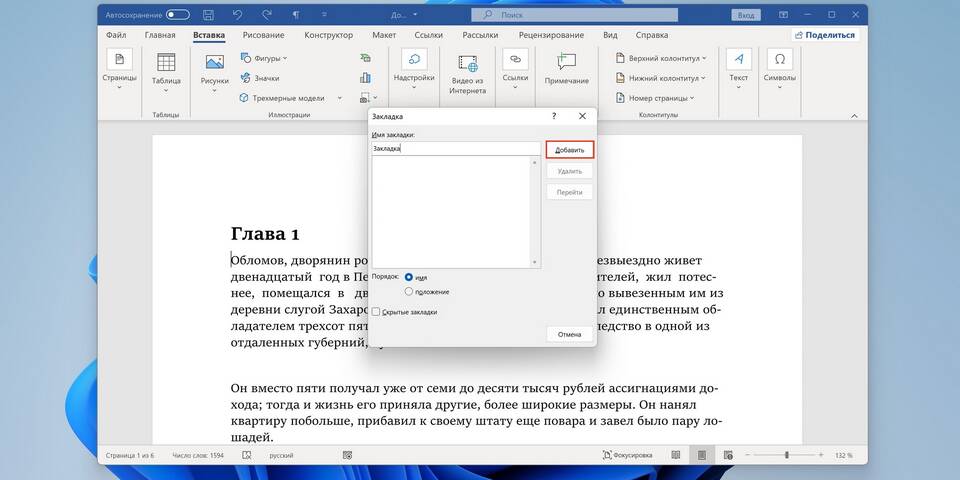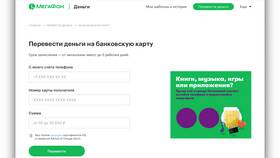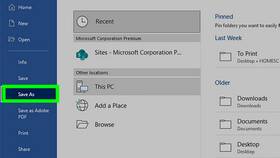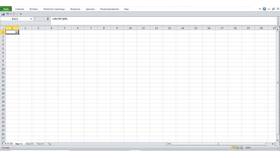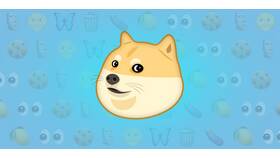- Вставка содержимого файла
- Связывание с исходным документом
- Использование объекта документа
- Конвертация в единый формат
| Шаг | Действие |
| 1 | Откройте основной документ |
| 2 | Установите курсор в место вставки |
| 3 | Перейдите на вкладку "Вставка" |
| 4 | Выберите "Объект" → "Текст из файла" |
| 5 | Укажите нужный файл и нажмите "Вставить" |
- Вставить как текст - сохраняет только содержимое
- Вставить как объект - сохраняет форматирование исходного файла
- Связать с файлом - автоматическое обновление при изменении оригинала
- Откройте основной PDF в Adobe Acrobat
- Выберите "Инструменты" → "Организовать страницы"
- Нажмите "Вставить" → "Из файла"
- Выберите PDF для вставки
- Укажите позицию вставки и нажмите "ОК"
| Тип документа | Форматы |
| Текстовые | DOC, DOCX, RTF, TXT |
| Таблицы | XLS, XLSX, CSV |
| Презентации | PPT, PPTX |
| Изображения | JPG, PNG, TIFF |
- Создайте гиперссылку на внешний документ
- Сохраните оба файла в одной папке
- Используйте относительные пути для мобильности
- Проверьте доступность ссылки после перемещения файлов
| Метод | Плюсы | Минусы |
| Полная вставка | Автономность документа | Увеличение размера файла |
| Связывание | Актуальность данных | Зависимость от исходного файла |
| Гиперссылки | Компактность | Необходимость доступа к файлу |
Заключение
Выбор способа вставки документа зависит от целей работы и требований к итоговому файлу. Для важных документов рекомендуется использовать полную вставку содержимого, тогда как для рабочих версий может быть удобнее связывание или гиперссылки.